文字列ビジュアライザーでテキスト、XML、HTML、JSON 文字列を表示する
Visual Studio でのデバッグ中に、組み込みの文字列ビジュアライザーを使用して文字列を表示できます。 文字列ビジュアライザーには、データ ヒントまたはデバッガー ウィンドウに対して長すぎる文字列が表示されます。 また、形式に誤りがある文字列を識別するのにも役立ちます。
組み込みの文字列ビジュアライザーには、テキスト、XML、HTML、JSON の各オプションが含まれています。 DataSet、DataTable、DataView オブジェクトなど、他のいくつかの種類の組み込みビジュアライザーを、[自動変数] またはその他のデバッガー ウィンドウから開くこともできます。
Note
ビジュアライザーで XAML または WPF の UI 要素を検査する必要がある場合は、「デバッグ中に XAML のプロパティを調べる」または「方法: WPF ツリー ビジュアライザーを使用する」を参照してください。
ビジュアライザーを開く
文字列ビジュアライザーを開くには:
- デバッグ中に一時停止します。
- プレーンテキスト、XML、HTML、または JSON 文字列値を持つ変数の上にマウス ポインターを移動します。
- 虫眼鏡アイコン
 を選択します。
を選択します。
UIElement の一覧
[式] フィールドには、マウス ポインターを置いている変数または式が表示されます。
[値] フィールドには、文字列値が表示されます。 [値] が空白の場合は、選択したビジュアライザーで文字列を認識できないことを意味します。 たとえば、XML ビジュアライザーでは、XML タグのないテキスト文字列または JSON 文字列に対して、空白の [値] が表示されます。 選択したビジュアライザーから認識できない文字列を表示するには、代わりに [テキスト ビジュアライザー] を選択します。 テキスト ビジュアライザーにはプレーンテキストが表示されます。
テキスト文字列データ
テキスト ビジュアライザーにはプレーンテキストが表示されます。 C++ 文字列にカスタム書式設定が必要な場合は、Natvis の視覚化を作成します。
さらに、テキスト ビジュアライザーにはツールと文字列操作オプションが用意されており、次のテキストを簡単にデコードできます。
- Base64 エンコード
- Base64 デコード
- URL エンコード
- URL デコード
- JWT デコード
[String manipulation] (文字列操作) ドロップダウン リストを選び、目的のオプションを選んでデータをデコードします。
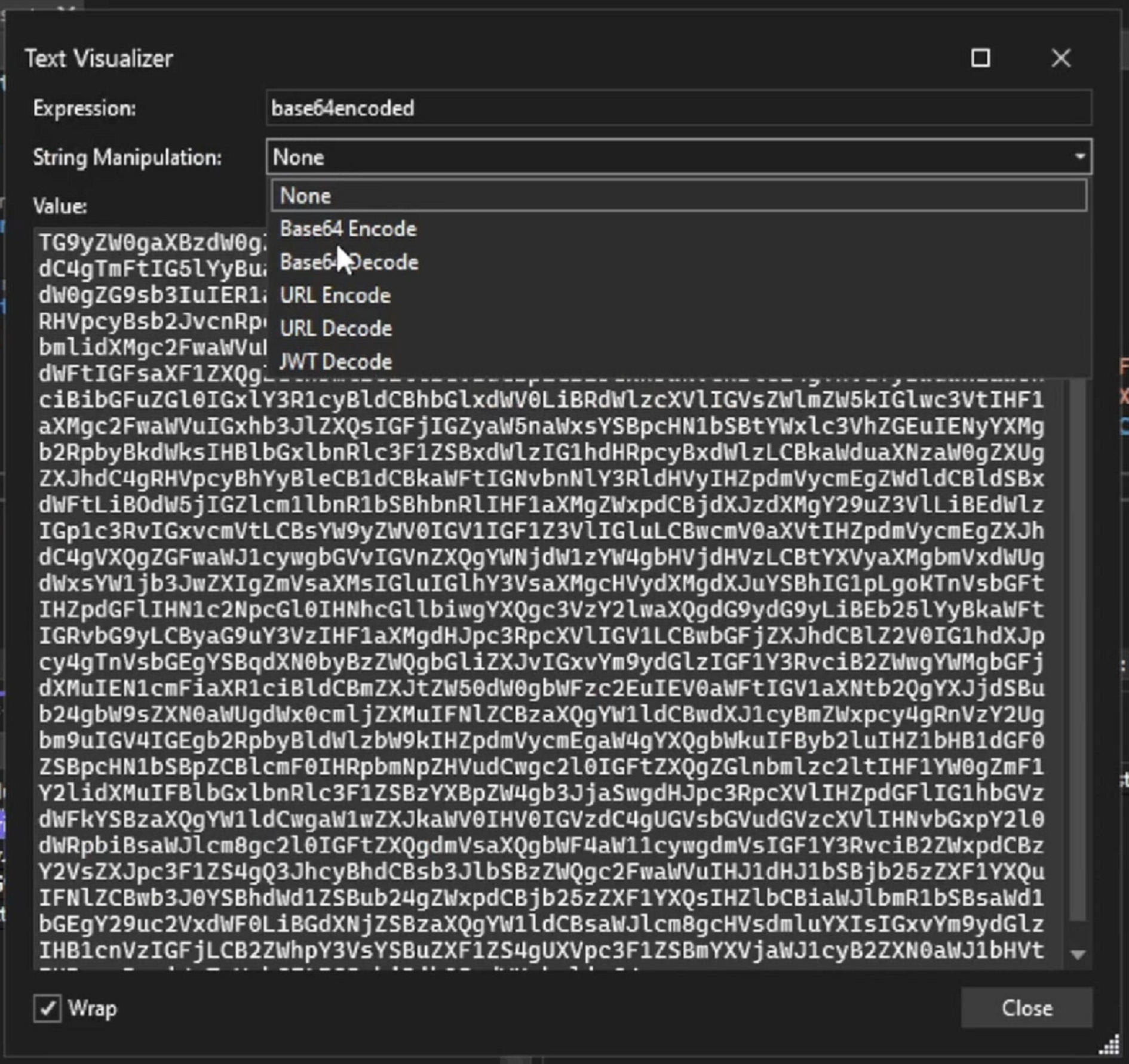
JSON 文字列データ
整形式の JSON 文字列は、次の図に示すように JSON ビジュアライザーに表示されます。 形式に誤りがある JSON には、エラー アイコンが表示されることがあります (または、認識できない場合は空白になります)。 JSON エラーを特定するには、文字列をコピーし、JSLint などの JSON リンティング ツールに貼り付けます。
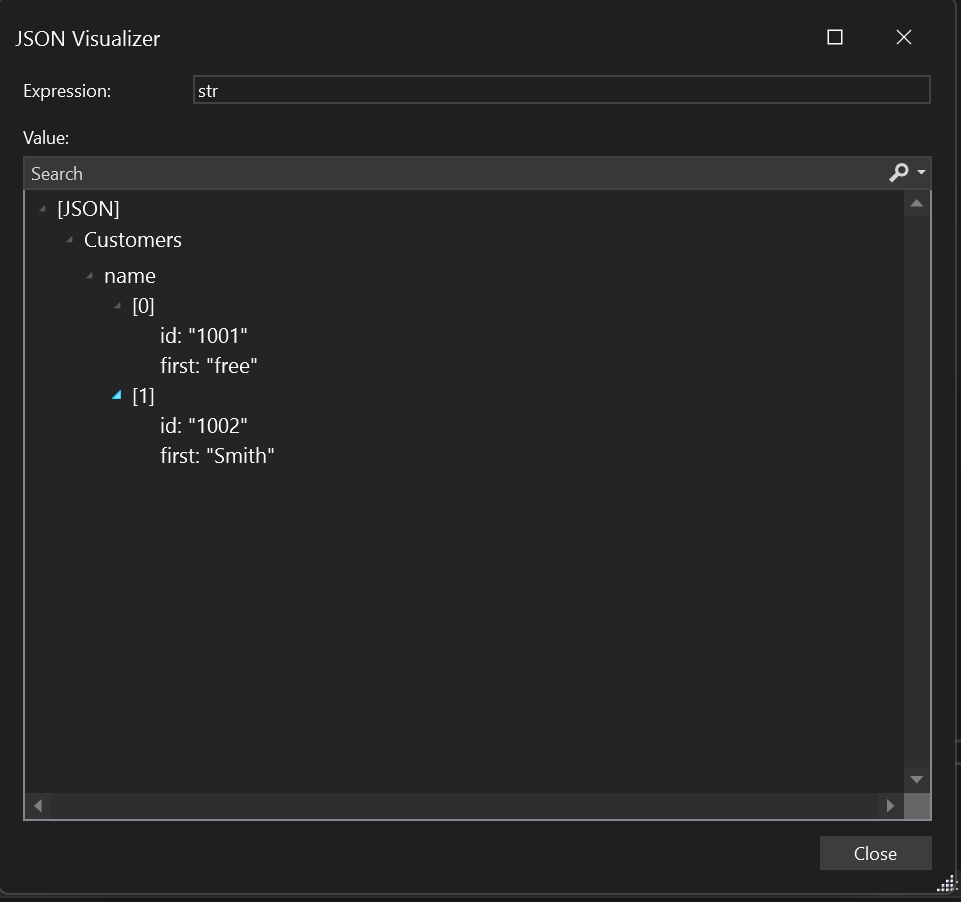
XML 文字列データ
整形式の XML 文字列は、次の図に示すように XML ビジュアライザーに表示されます。 形式に誤りがある XML は、XML タグなしで表示されるか、認識されない場合は空白になります。
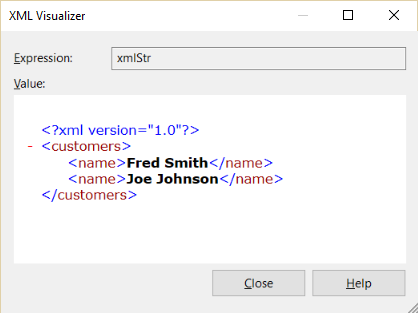
HTML 文字列データ
次の図に示すように、整形式の HTML 文字列は、ブラウザーに表示されているかのように表示されます。 形式に誤りがある HTML は、プレーンテキストとして表示される場合があります。
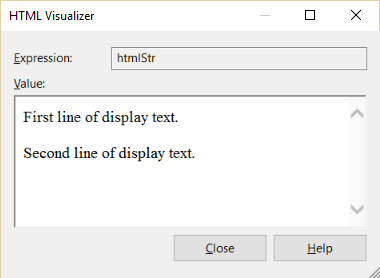
関連項目
フィードバック
以下は間もなく提供いたします。2024 年を通じて、コンテンツのフィードバック メカニズムとして GitHub の issue を段階的に廃止し、新しいフィードバック システムに置き換えます。 詳細については、「https://aka.ms/ContentUserFeedback」を参照してください。
フィードバックの送信と表示